最近有朋友问小编win10电脑远程控制如何开启,对于这个问题,相信还有很多朋友不太清楚,win10电脑怎样远程控制电脑呢?win10系统开启远程控制的方法是什么?相信很多人都是一头雾水,不知道怎么开启 。 别着急,今天小编就针对此问题,为大家带来windows10如何远程控制图文教程 。

文章插图
2、点击左侧“远程设置”;
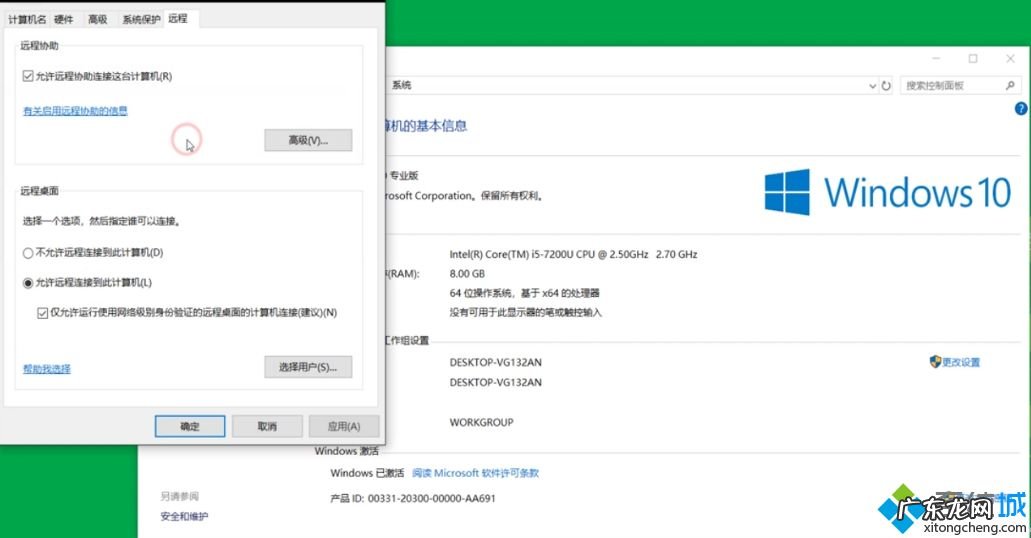
文章插图
3、点击“远程”,选择“允许远程连接到此计算机”,点击“选择用户”;
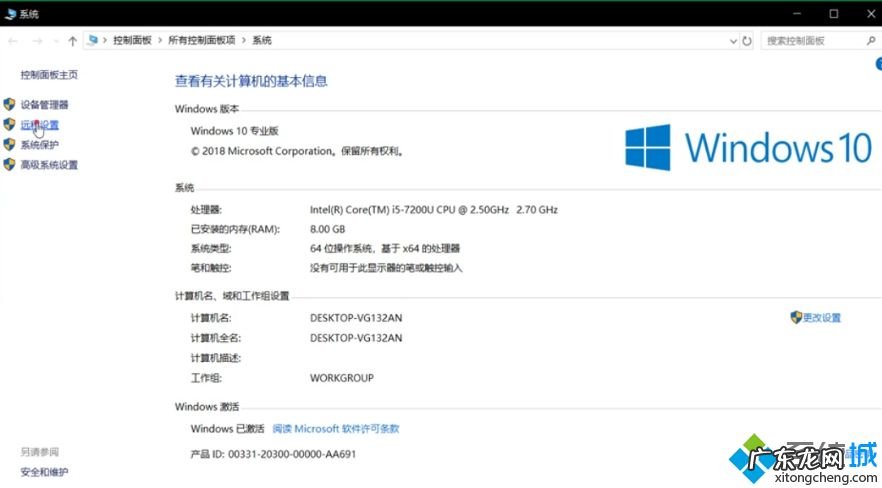
文章插图
4、点击“添加”,输入对象名称,点击“确定”;
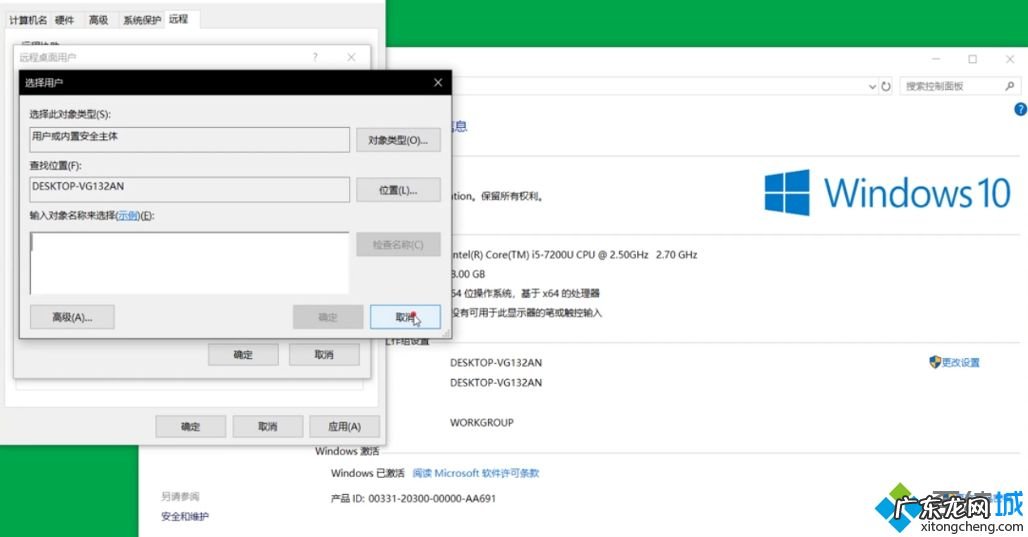
文章插图
5、在“开始”界面找到“Windows附件”,点击“远程桌面连接”;
【windows10怎么远程控制电脑 win10电脑远程控制如何开启_windows10如何远程控制】
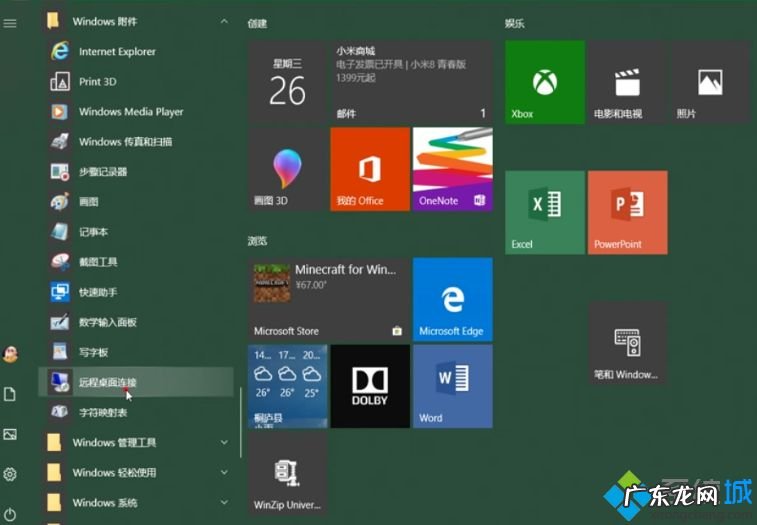
文章插图
6、输入对方计算机名称,点击“连接”即可 。
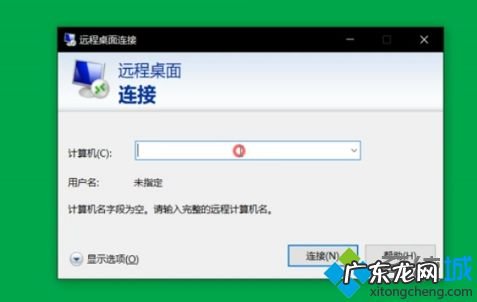
文章插图
好了,以上就是关于win10电脑远程控制如何开启的全部内容了,希望本篇windows10如何远程控制图文教程对你有所帮助 。
赞 (0)
系统之家作者
0 0
生成海报
泉州市律师协会(泉州市律师协会官网)
上一篇
2022年2月19日 17:58
win10电脑右下角提示“激活windows10转到设置以(win10 右下角)
下一篇
2022年2月19日 17:58
相关推荐
- win10 右下角 win10电脑右下角提示“激活windows10转到设置以
- windows10创建桌面快捷方式 Windows10系统新建桌面快捷键是什么
- window10怎么设置登录帐户 win10如何设置默认登录账户_win10电脑设置默认账户
- 怎么消除小宠物的身上的静电感应
- windows自带壁纸路径 windows10默认桌面壁纸保存路径是什么
- windows10专业版永久激活密钥2020年最新 win10永久激活密钥2018 w10专业版永久激活码 windo
- 狗狗尾巴掉毛是怎么回事造成 的
- 宝宝喝奶少,体重低,怎么办?
- 怎么查询阿里小蜜聊天纪录?有哪些功能?
- 一头牛一个月一般长多重?怎么喂好?
特别声明:本站内容均来自网友提供或互联网,仅供参考,请勿用于商业和其他非法用途。如果侵犯了您的权益请与我们联系,我们将在24小时内删除。
